Om du redan har skapat en enkel Att göra-App i React, undrar du kanske hur du kan markera och visa uppgifter som utförda. I denna handledning kommer du steg för steg att lära dig hur du integrerar kryssrutor i din att göra-lista för att bocka av uppgifter och överstryka tillhörande text. Låt oss börja!
Viktigaste insikter
Genom att integrera kryssrutor i din att göra-app ger du användaren möjligheten att hantera uppgifterna och identifiera deras status. Du kommer att lära dig hur man använder kryssrutor för att ändra tillståndet för att göra-uppgifter och visa texten därefter.
Steg-för-steg-guide
Lägg till kryssruta
I det första steget lägger du till en kryssruta i varje av dina individuella att göra-element. För detta använder du HTML-elementet med typen checkbox.
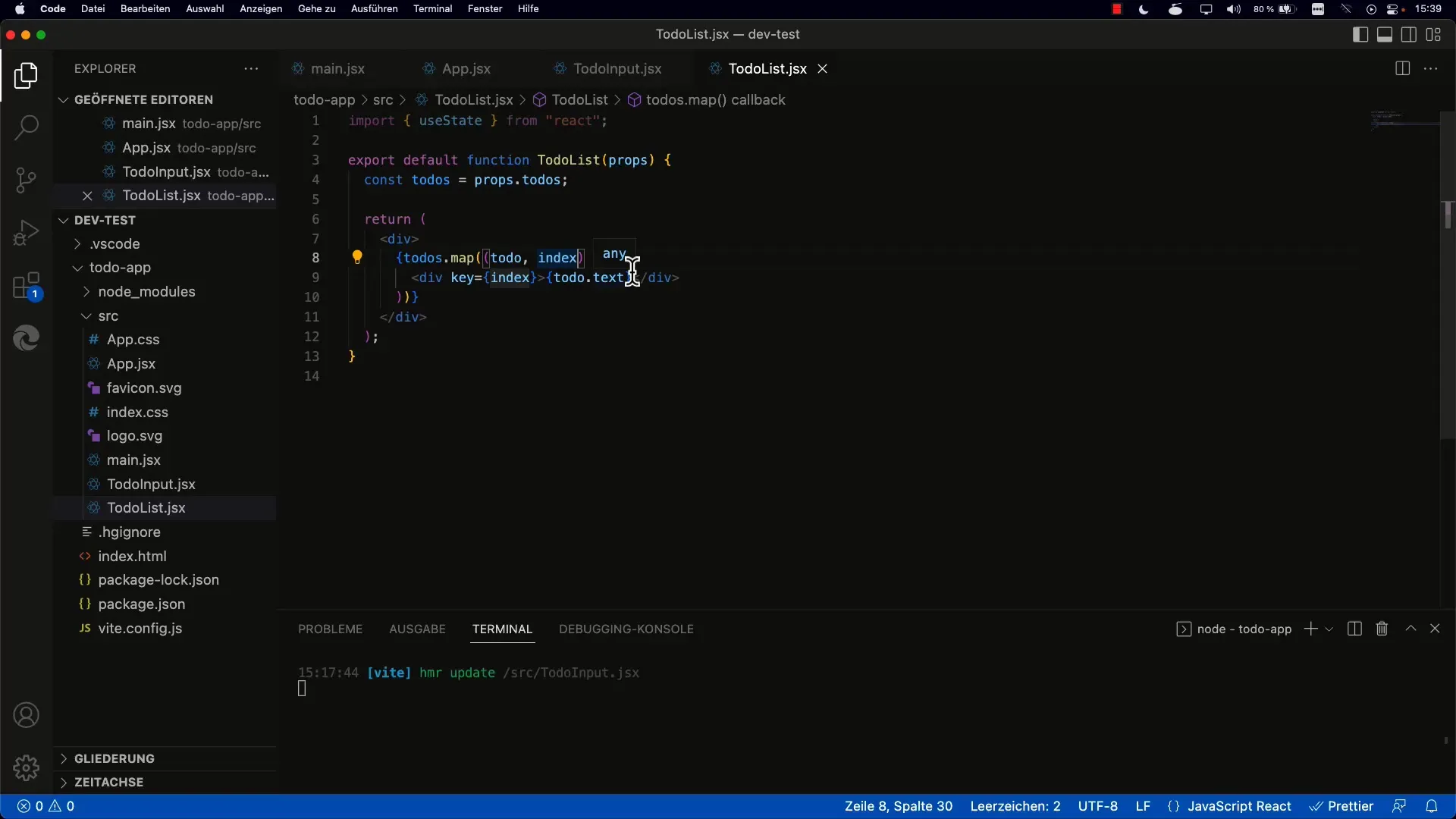
Nu kan du testa om kryssrutan fungerar genom att klicka på den. Dock händer ingenting ännu – funktionaliteten måste fortfarande implementeras.
Hantering av onChange-händelsen
För att reagera på ändringar i kryssrutan måste du använda onChange-händelsen. I din kryssruta-implementering kan du ange evenemangshanteraren och genom event-parametern komma åt egenskapen checked.
Kom ihåg att här måste du använda checked och inte value. Med denna information kan du fråga efter kryssrutans status.
Tillstånds hantering
Nästa steg är att uppdatera tillståndet för ditt att göra-element beroende på om kryssrutan är markerad eller inte. Här måste du se till att informera den överordnade komponenten så att tillståndet hanteras korrekt.
Det innebär att du behöver en funktion som du skickar till kryssrutan så att du kan justera tillståndet. Denna funktion anropas genom onChange-händelsen.
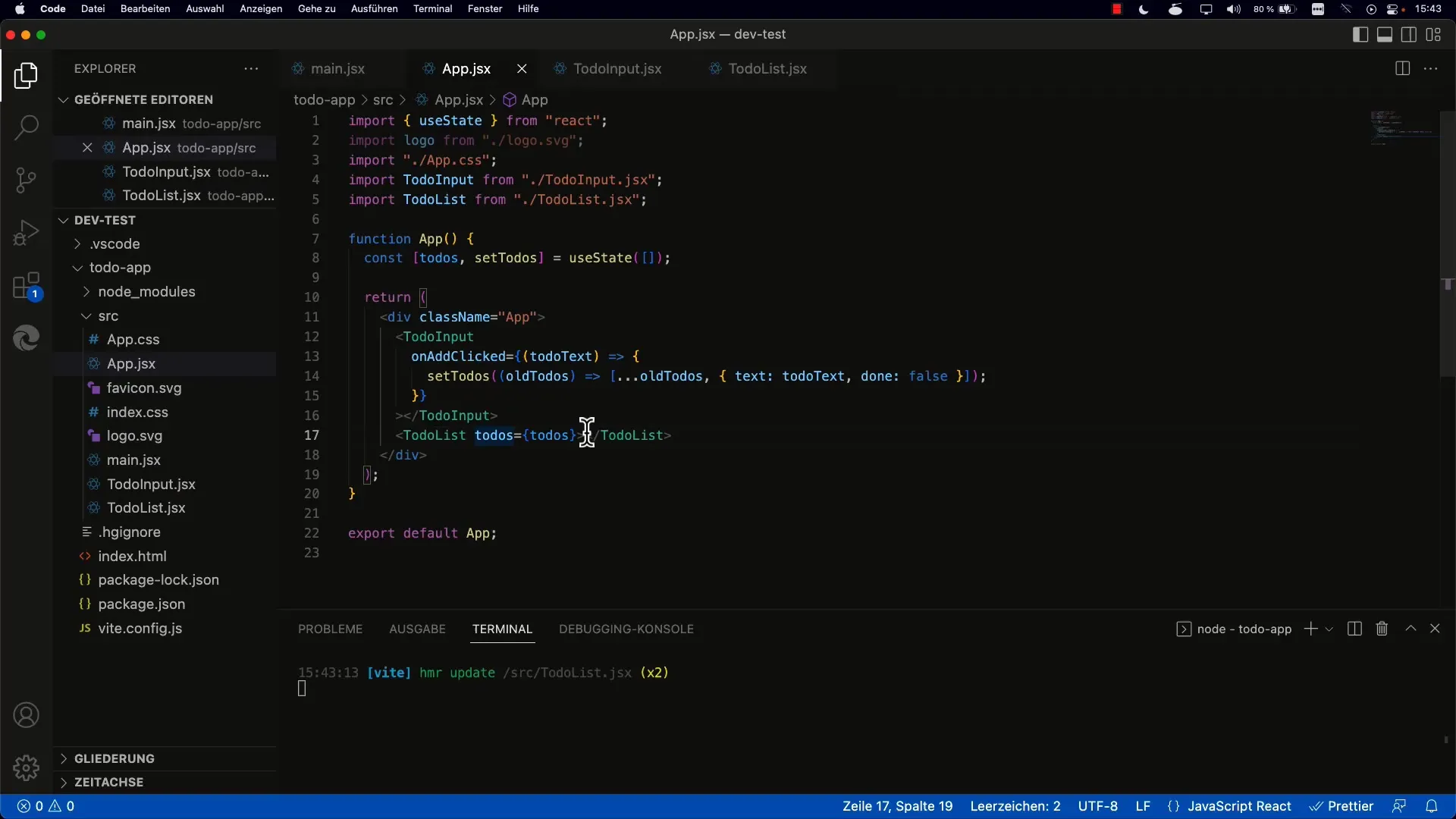
Styling av utförda uppgifter
Nu när du har en fungerande kryssruta, vill vi se till att texten för att göra-elementen överstryks när de är markerade som utförda. Här kommer CSS in i bilden.
Du kan använda CSS-egenskapen text-decoration: line-through; för detta ändamål. Den bör bara användas när att göra-elementen är markerade som utförda.
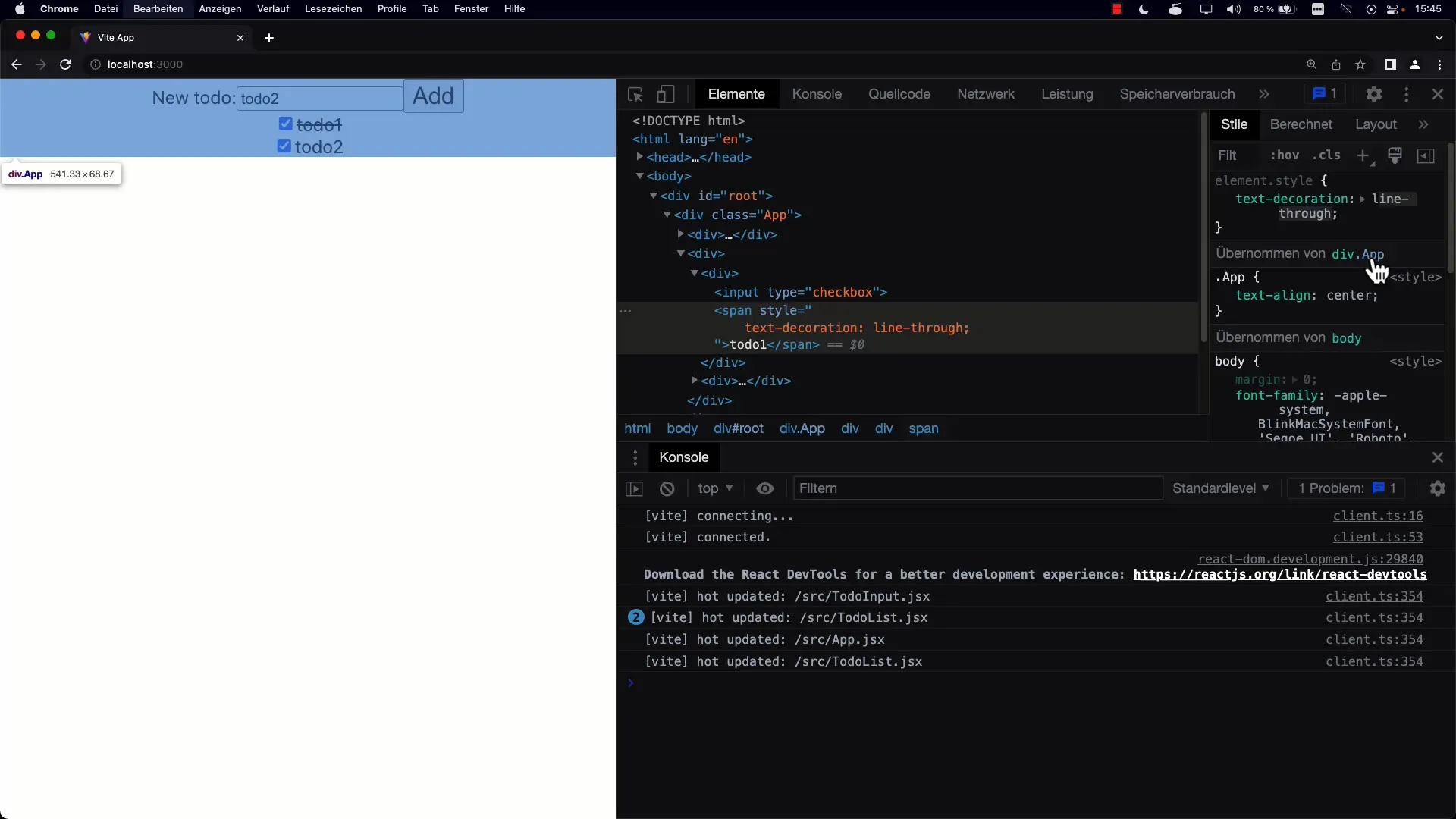
Om att göra-uppgiften inte är utförd kan du helt enkelt behålla standardstilen.
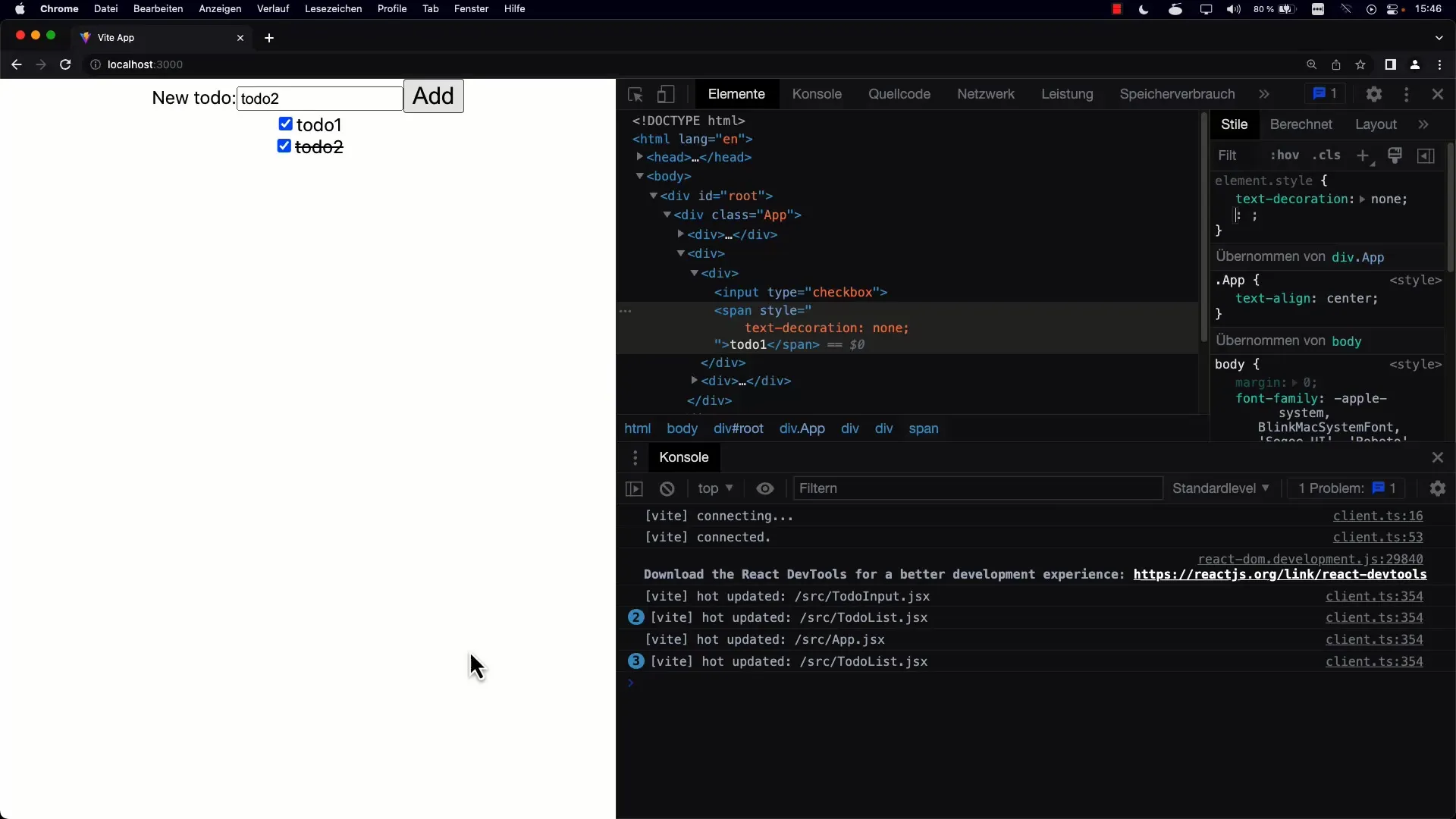
Genomförande av växling
Nu måste att göra-elementen implementeras så att de behåller sitt tillstånd när sidan uppdateras. För detta använder du React State Management. Du får det aktuella tillståndet för att göra genom att trycka på kryssrutan och uppdaterar tillståndet för att göra-listan.
Det är viktigt att skapa en kopia av de befintliga att göra-uppgifterna och sedan bara ändra tillståndet för respektive att göra-uppgift. Detta kan du åstadkomma genom att använda map för att skapa en ny array och lämna de andra att göra-uppgifterna oförändrade.
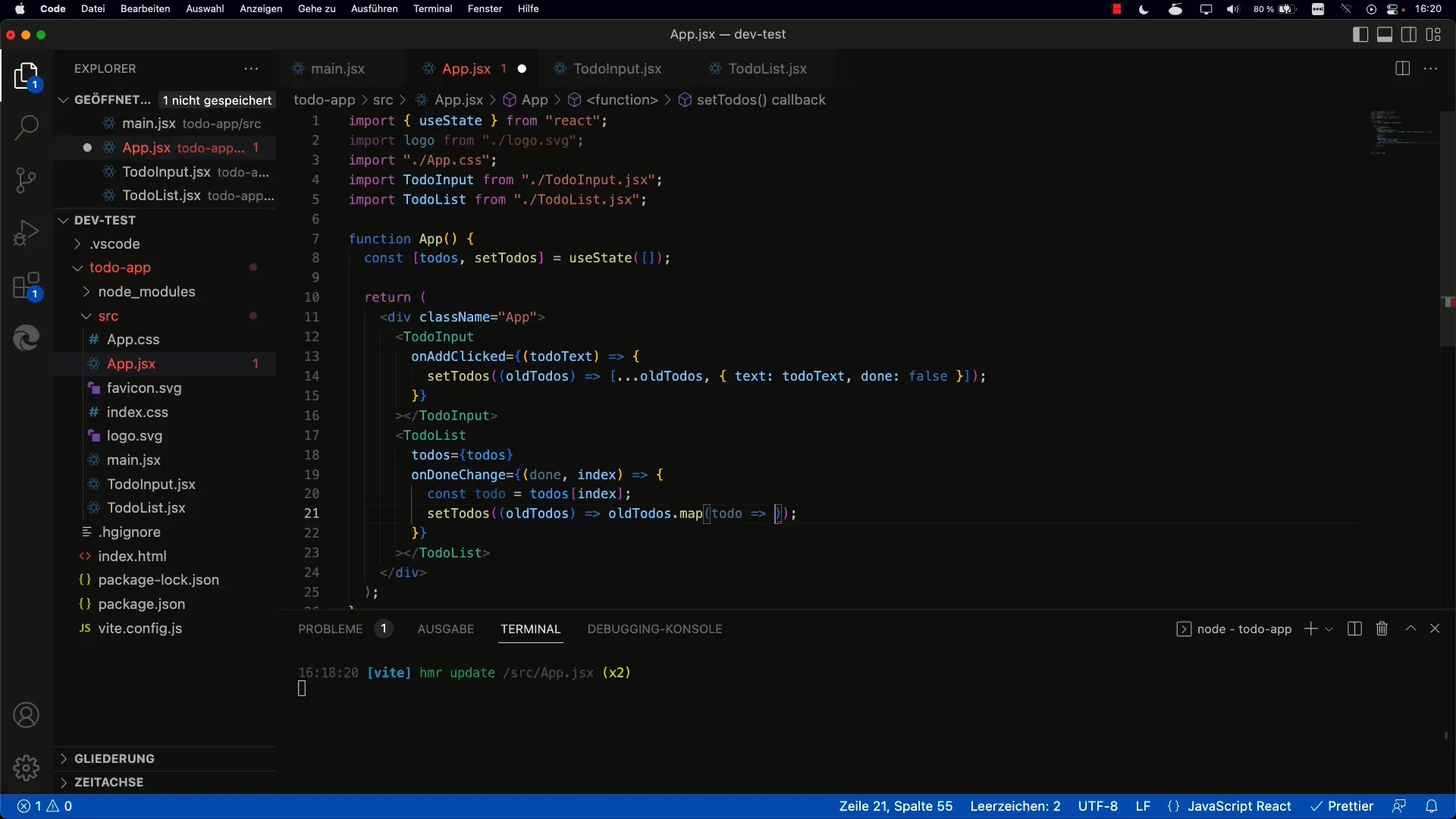
Slutlig test och förbättringar
När allt är korrekt implementerat kan du testa programmet i webbläsaren. Du bör kunna bocka av uppgifter och se att texten ändras därefter. Prova med olika att göra-uppgifter och se om allt fungerar som önskat.
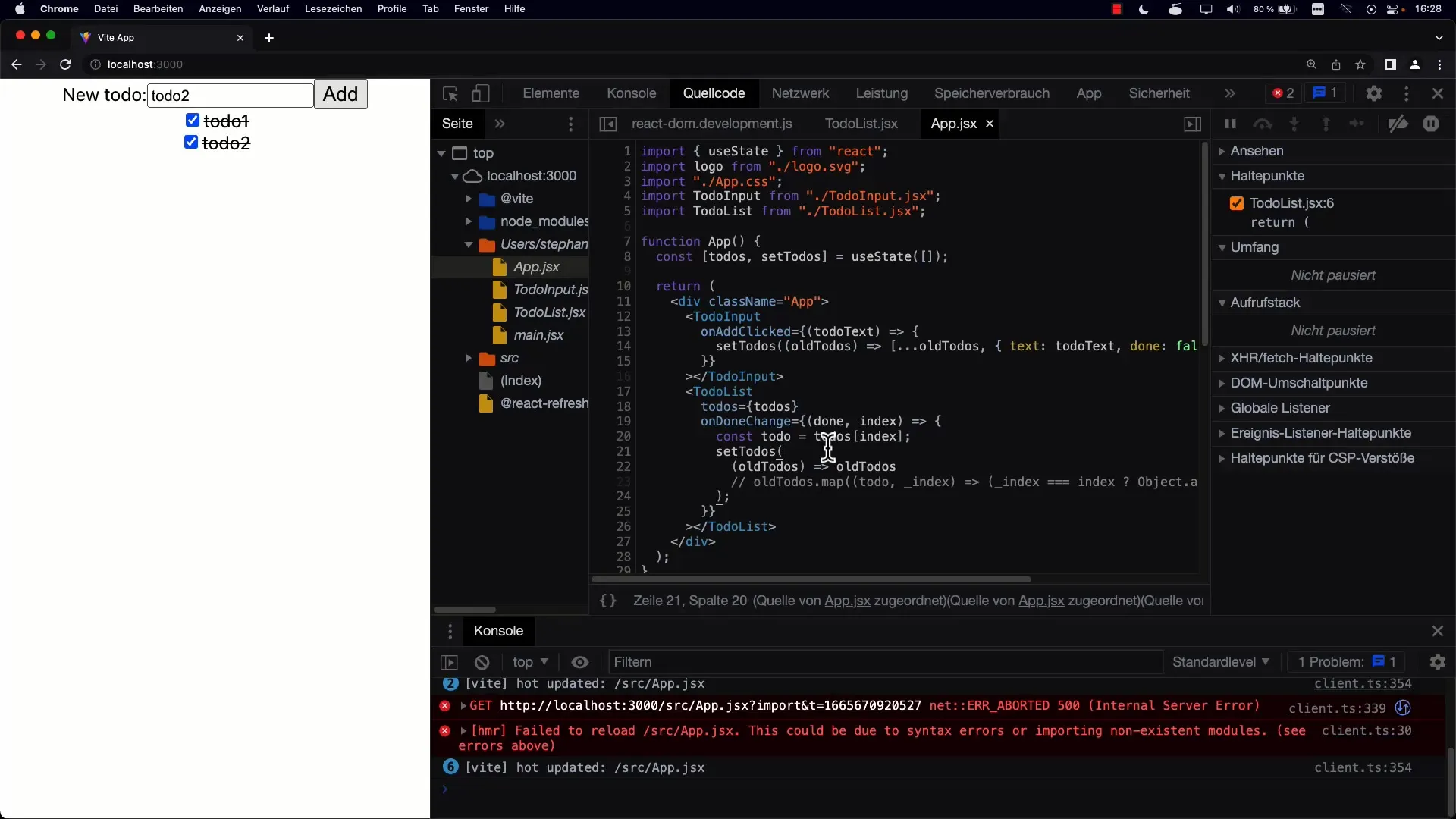
Du kan också överväga att förbättra stilningen av din app och eventuellt implementera ytterligare funktioner, som att radera utförda att göra-uppgifter eller att sortera mellan utförda och ej utförda uppgifter.
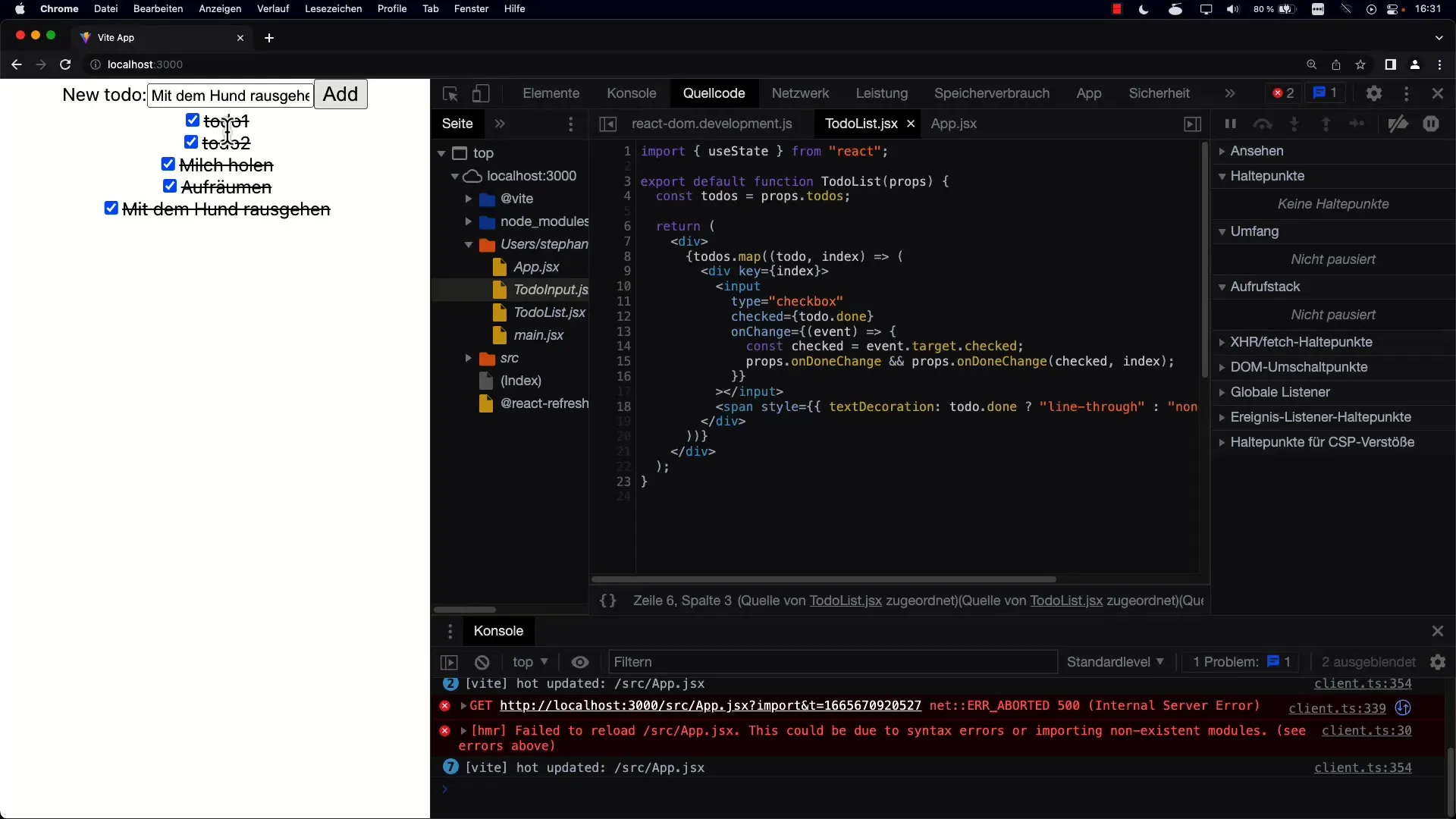
Sammanfattning
Du har lärt dig hur du integrerar kryssrutor i din att-göra-app för att markera uppgifter som avklarade. Under denna process har du gjort framsteg i hanteringen av Reacts tillståndshantering, justerat textvisningsstilen och avsevärt förbättrat interaktionen med användare.
Vanliga frågor
Hur implementerar jag kryssrutan i min att-göra-app?Du kan lägga till ett element i din att-göra-komponent.
Vad gör jag med uppgifternas tillstånd?Använd onChange-händelsen för att hämta kryssrutans tillstånd och ändra uppgiftens tillstånd därefter.
Hur kan jag representera texten för avklarade uppgifter?Använd CSS med egenskapen text-decoration: line-through för att stryka över texten när uppgiften är markerad som avklarad.
Kan jag förbättra att-göra-listan ytterligare?Ja! Du kan lägga till funktionaliteter som att ta bort och sortera uppgifter för att optimera användarupplevelsen.


